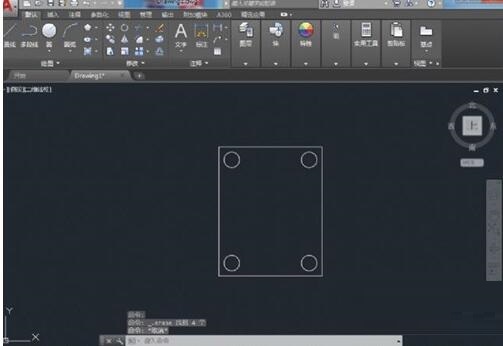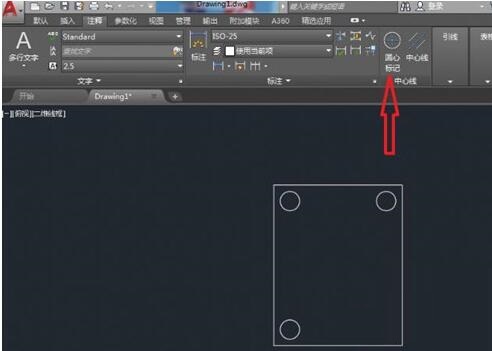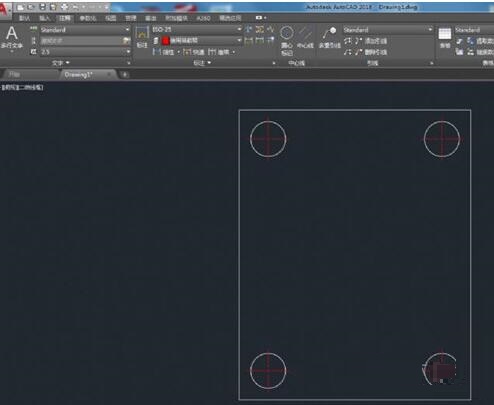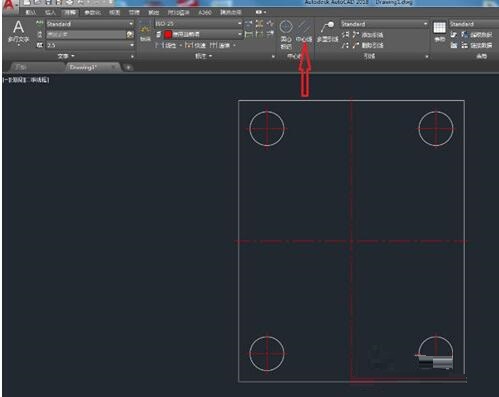AutoCAD2018绘制中心线的操作过程讲解
时间:2024-05-11来源:华军软件教程作者:烧饼
AutoCAD2018是一款专业的绘图软件哦,操作非常方便。不过许多用户也还不知道AutoCAD2018如何绘制中心线,为此,下面小编就跟大家分享了AutoCAD2018绘制中心线的操作过程。
打开AutoCAD2018
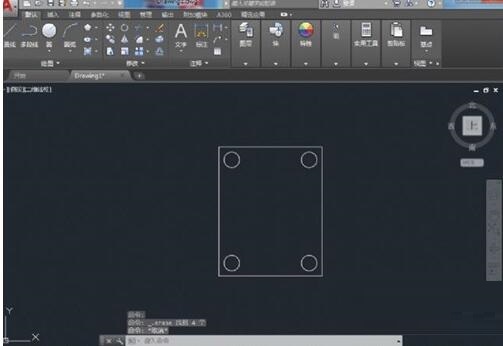
绘制如图所示图形
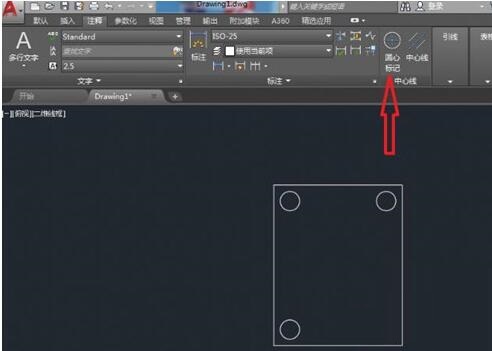
在“注释”菜单下找到“圆心标记”命令。
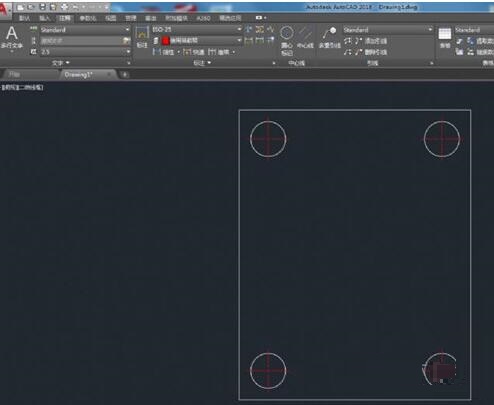
选中圆,即为圆绘制好中心线。
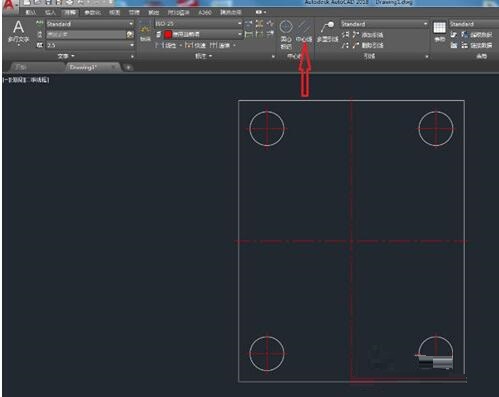
在“注释”菜单下找到“中心线”命令。选中对称图形的两条平行,即在两平行线中间绘制出中心线。
以上这里为各位分享了AutoCAD2018绘制中心线的操作过程。有需要的朋友赶快来看看本篇文章吧。
热门推荐
-
CAD图纸加密软件SmartLock_B型锁
版本: v10.45大小:66.72 MB
SmartLock_B型锁是一款专为AutoCAD图纸设计的高强度加密工具,其核心原理是通过将图纸文件转换为AutoCAD运...
-
Autodesk AutoCAD 2014
版本: 完整版大小:1.44GB
AutodeskAutoCAD2014是一款使用便捷、功能强大的AutoCAD系列的绘图软件,是由Autodesk公司开发的。Autode...
-
Autodesk AutoCAD
版本: 官方版大小:1.44GB
AutodeskAutoCAD是一款由美国欧特克(Autodesk)公司开发的自动计算机辅助设计软件,自1982年首次发布以来,深...
-
浩辰CAD看图王
版本: 9.7.0大小:4.25MB
浩辰CAD看图王是浩辰软件旗下集快速看图、DWG高级制图于一体的CAD工具,主打跨终端(手机/电脑/网页版)云端...
-
浩辰CAD看图王
版本: 9.7.0大小:4.25MB
浩辰CAD看图王是由苏州浩辰软件股份有限公司出品的一款互联网CAD看图软件,这公司从1992...